|
保存されたデータを、パソコンで参照する方法です。
 製品の電源を切り、製品のSDカード挿入口から「SDカード」を取り出します。 製品の電源を切り、製品のSDカード挿入口から「SDカード」を取り出します。

 パソコンのSDカードスロットに、SDカードを装着します。 パソコンのSDカードスロットに、SDカードを装着します。
※外付けのSDカードリーダーでも構いません。
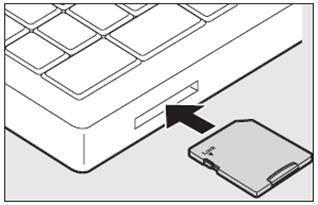
※パソコンにSDカードスロットが無い場合※
SDカードを読み込める差込口がないパソコンの場合は、別途外付けのメモリリーダライタなどで、
パソコンにSDカードを認識させる必要があります。
弊社でも複数のメモリリーダライタをご用意しておりますので、一例としてご参照ください。
→ メモリリーダライタ製品一覧
 SDカード内の「RecordViewer.exe」があるかをご確認ください。 SDカード内の「RecordViewer.exe」があるかをご確認ください。
<RecordViewerが ある場合>
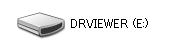 ⇒ ⇒ 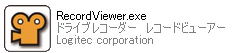
上記アイコンをダブルクリックして起動します。
手順 に進んでください。 に進んでください。
<RecordViewerが ない場合>
※SDカード内に、「RecordViewer.exe」がない場合は以下を参照ください。
 「RecordViewer.exe」をダウンロードします。 「RecordViewer.exe」をダウンロードします。
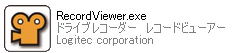
 ダウロードするファイルは、「デスクトップ」等に保存してください。 ダウロードするファイルは、「デスクトップ」等に保存してください。
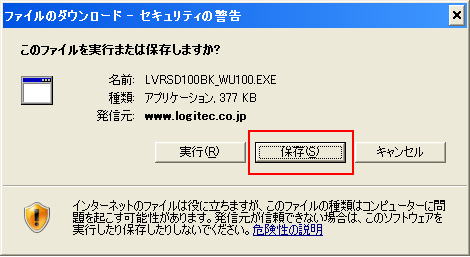
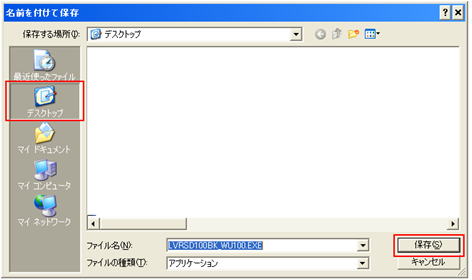
 パソコンに保存されたファイルを「解凍」します。 パソコンに保存されたファイルを「解凍」します。

↓↓↓↓ (ダブルクリックで解凍)

 解凍した「LVRSD100DBK_WU100」フォルダを開きます。 解凍した「LVRSD100DBK_WU100」フォルダを開きます。

 フォルダ内の「RecordViewer.exe」を、SDカードに保存 して終了です。 フォルダ内の「RecordViewer.exe」を、SDカードに保存 して終了です。
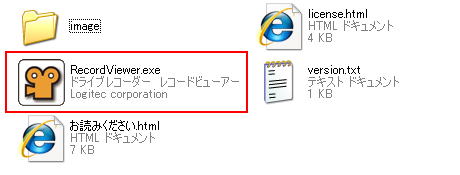
 ソフトウェアを起動し、「参照」ボタンを押します。 ソフトウェアを起動し、「参照」ボタンを押します。
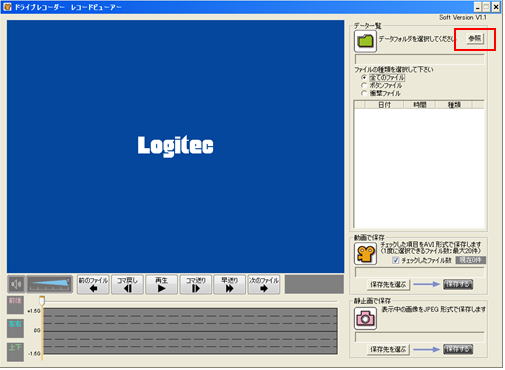
<拡大図>
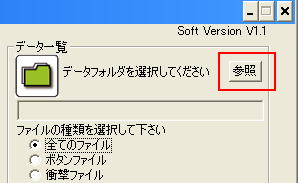
 SDカード内(DRIVIEWER)の「DAT」フォルダを選択します。 SDカード内(DRIVIEWER)の「DAT」フォルダを選択します。
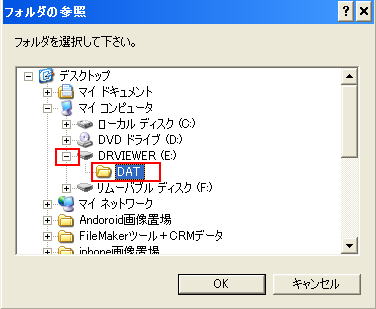
 右側に表示されるファイルの一覧から参照したいファイルを選択します。 右側に表示されるファイルの一覧から参照したいファイルを選択します。
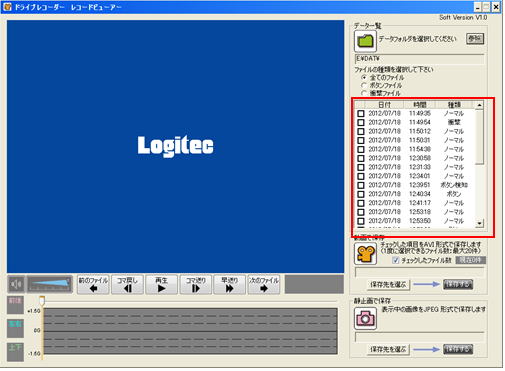
ファイルを選択すると、その画像が表示されます。
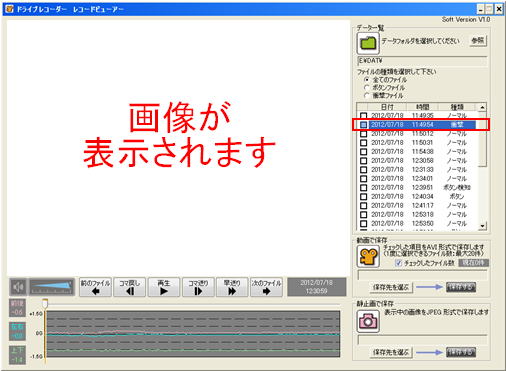
 「再生」ボタンをクリックすると再生されます。 「再生」ボタンをクリックすると再生されます。
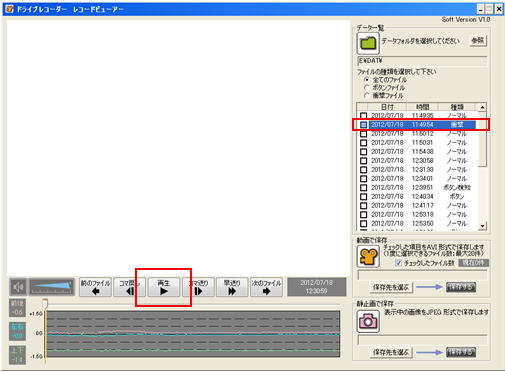

 戻すさいには、製品のSDカード挿入口に、「SDカード」を挿入します。 戻すさいには、製品のSDカード挿入口に、「SDカード」を挿入します。

・ファームウェアの更新はお済みですか? 最新ファームウェアの更新方法は、こちらをクリック してください。
・ 事故ファイルの記録について重要な情報です。データ保護についての補足資料(こちらをクリック)を必ずお読みください。
|